 . Kortene på dashboardet opdateres automatisk hvert femte minut.
. Kortene på dashboardet opdateres automatisk hvert femte minut.Dashboardet giver hurtig adgang til webportalerne og kortene, der indeholder oplysninger om brug og status. Du kan oprette og tilpasse op til 10 dashboards, og hvert dashboard kan indeholde op til 24 kort. Dashboard-visningen er brugertilpasset. Du kan tilføje, skjule, flytte eller omdøbe kortene.
De tilgængelige webportaler og kort afhænger af din tildelte rolle. Se Forståelse af roller for flere oplysninger om roller.
Følgende screenshots er eksempler på dashboards til de andre brugerkontoroller.
 . Kortene på dashboardet opdateres automatisk hvert femte minut.
. Kortene på dashboardet opdateres automatisk hvert femte minut.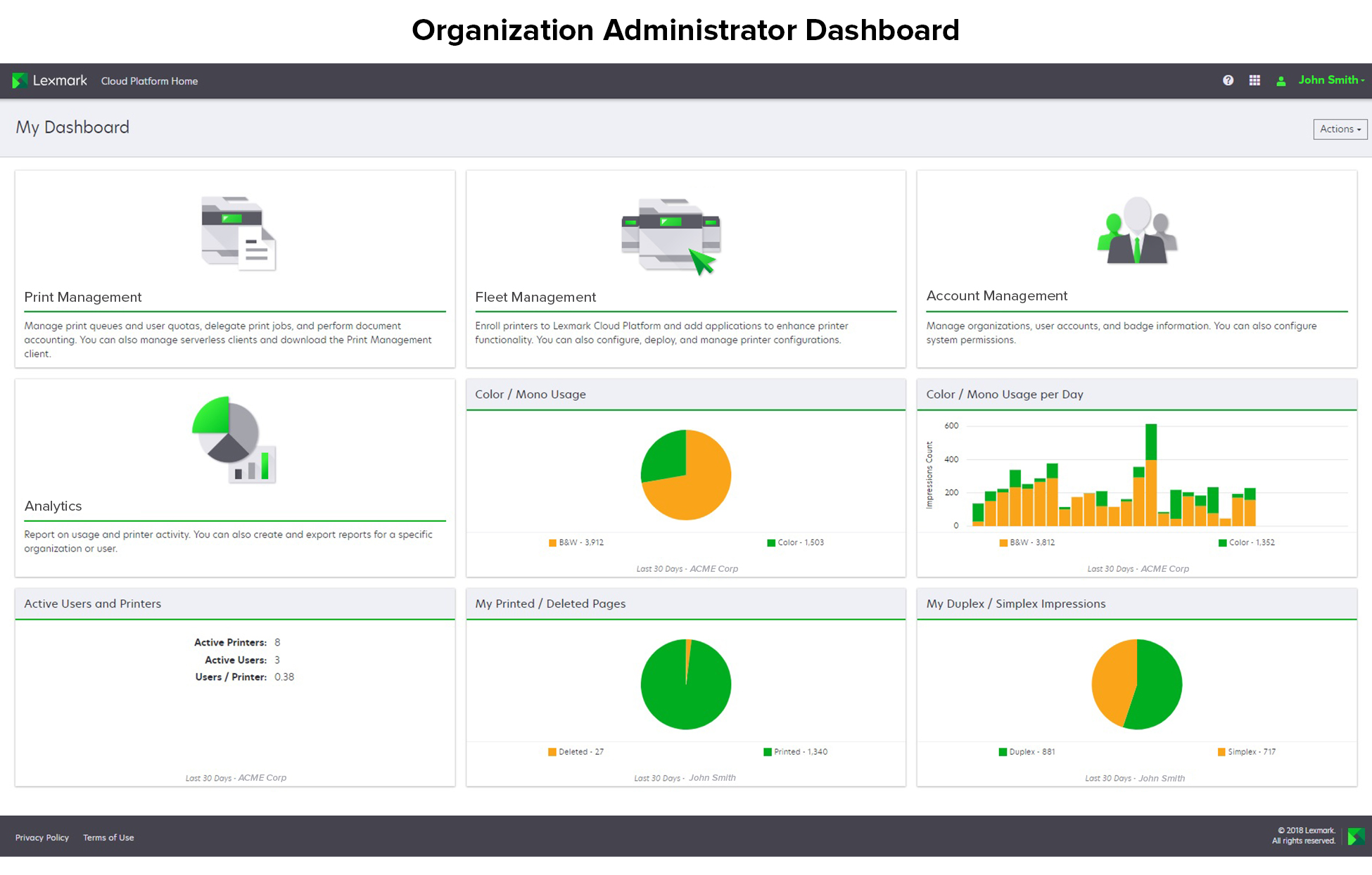
Organisationsadministratorer kan tilføje kort, der er specifikke for organisationen, f.eks. aktive brugere og printere. De kan også tilføje kort, der viser deres eget udskriftsforbrug, Fleet Agent-status. status for printerkommunikation og fleet-status.
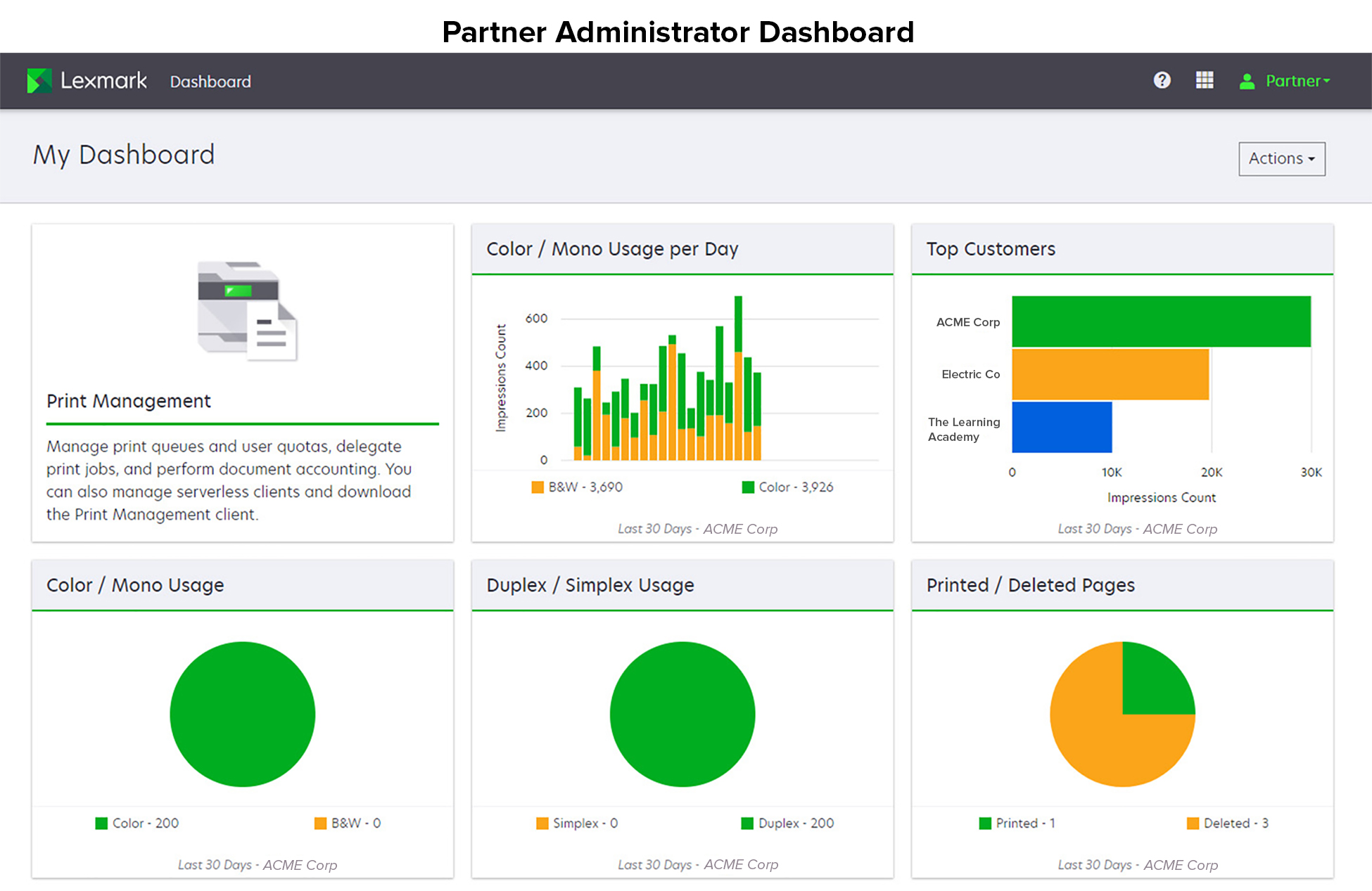
Partneradministratorer kan tilføje kort, der er specifikke for en bestemt partnerorganisation. For eksempel kan kort vise deres bedste kunder baseret på udskriftsforbrug.
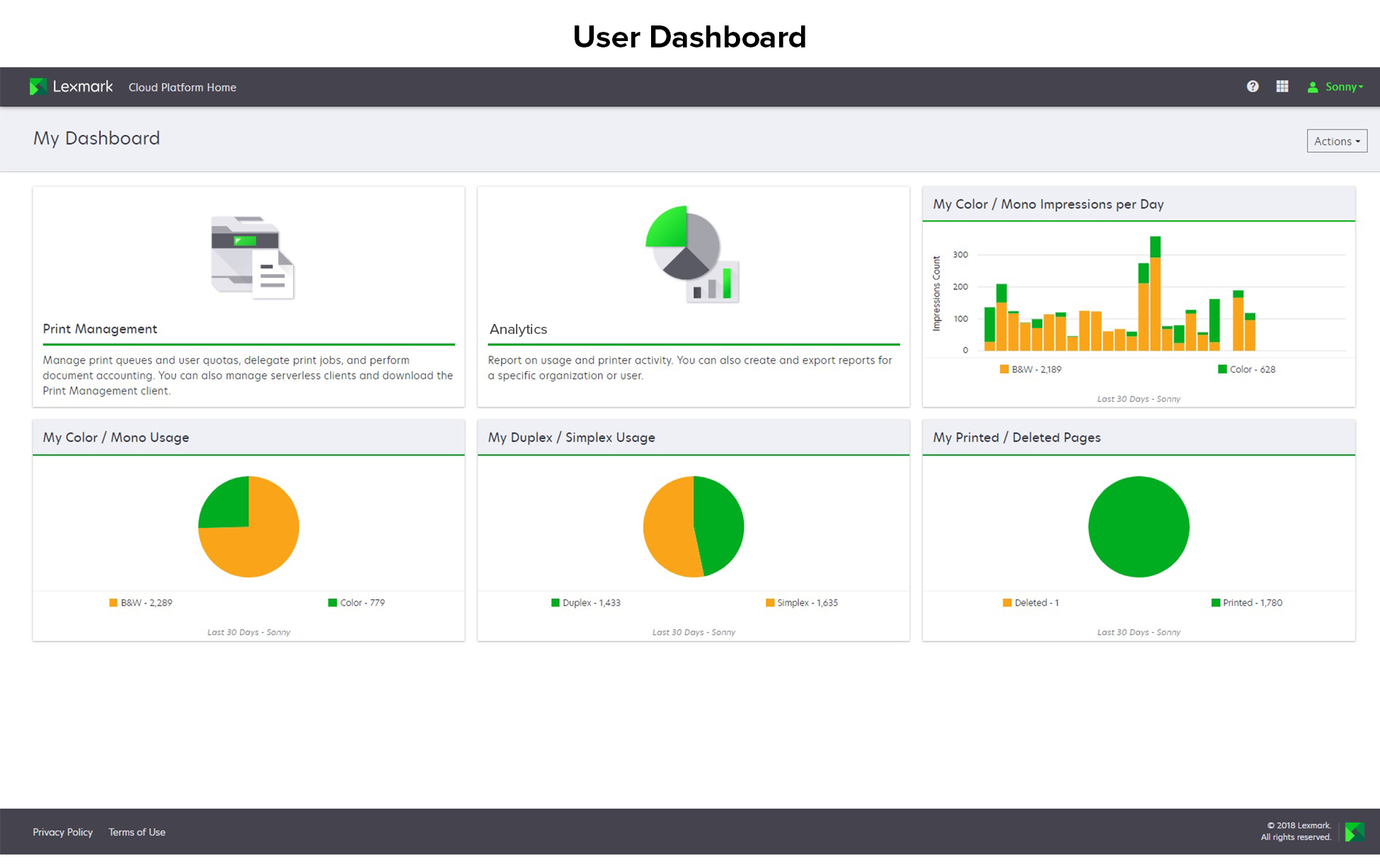
Brugerne kan se deres eget printerforbrug.
Fra dashboardet skal du klikke på Handlinger.
Klik på Opret dashboard.
Indtast et entydigt dashboardnavn.
Klik på Opret.
Fra dashboardet skal du klikke på dashboardets menu og derefter vælge det dashboard, du vil angive som standard.
Klik på Handlinger > Angiv som standard.
Klik på Angiv som standard.
Fra dashboardet skal du klikke på dashboardets menu og derefter vælge det dashboard, du vil omdøbe.
Klik på Handlinger > Omdøb dashboard.
Indtast det nye dashboardnavn.
Klik på Omdøb.
Fra dashboardet skal du klikke på dashboardets menu og derefter vælge det dashboard, du vil slette.
Klik på Handlinger > Slet dashboard.
Klik på Slet dashboard.
Fra dashboardet skal du klikke på Handlinger.
Gør et af følgende:
Bemærkninger:
Klik på Tilføj kort.
Vælg en korttype.
Opdater kortnavnet.
Hvis du er partneradministrator, skal du vælge en organisation.
Klik på Tilføj kort.
Klik på Rediger kort.
Gør et af følgende:
Tilføj kort.
Rediger kortegenskaberne.
Flyt kort.
Slet kort.
Klik på Udført.
Før musen over menuen Change View, og vælg derefter antallet af kolonner.